Usuń wirusa Bbii (wirus) - Zawiera Kroki Odszyfrowywania
Instrukcja usuwania wirusa Bbii
Czym jest Bbii ransomware?
Wirus plików Bbii to zagrożenie, które łączy szyfrowanie z żądaniem pieniędzy
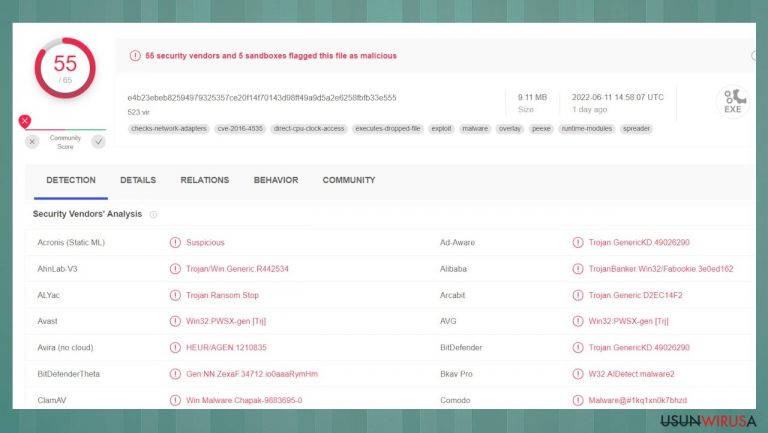
Wirus ransomware Bbii to zagrożenie, które blokuje pliki po tym, jak znajdzie się na twoim komputerze. Infiltracja może być cicha i szybka, więc gdy zostaniesz dotknięty tym malware, wszystkie twoje powszechnie używane i prywatne dane przestaną być dostępne, o ile nie zapłacisz okupu, by je odblokować. Nigdy jednak nie powinieneś brać pod uwagę dokonywania płatności, kiedy szantażyści proszą cię o przelanie pieniędzy.
Niedawny atak ransomware dotknął ludzi z całego świata. Twórcy często wdrażają ulepszenia. Ten konkretny szczep o nazwie Bbii został stworzony przez przestępców, którzy chcą uzyskać pieniądze od ofiar i szybko szyfrują pliki. Jest to wersja wirusa ransomware Djvu.
Zaszyfrowanych plików nie da się już dłużej otworzyć z powodu zmienionego kodu. Ten proces sprawia, że z tym malware nie można sobie poradzić bez odpowiednich narzędzi. Notatki z żądaniem okupu znajdują się zazwyczaj tam, gdzie się ich spodziewasz: na pulpicie i w folderach. Plik _readme.txt twierdzi, że ofiary muszą zapłacić, aby odblokować pliki. Jednak nie jest to obietnica, więc nie ufaj tym ludziom.
Szczegóły dotyczące ransomware
Wirus plików Bbii może zostać wprowadzony na komputer, kiedy pobierasz gry NBA lub licencjonowane wersje Adobe. Ważne, aby sprawdzać infekcje nie tylko w mailach pochodzących od nieznanych nadawców, ale także w załącznikach, takich jak dokumenty i pliki PDF, przed ich otworzeniem. Te zagrożenia są z łatwością rozpowszechniane za pomocą złośliwych plików w pirackich pakietach oraz jako załączniki do wiadomości e-mail .
Ludzie często szukają prostego sposobu na zdobycie gier, cracków czy drogich wersji oprogramowania za darmo. Szybkie przechodzenie kolejnych kroków podczas instalacji może prowadzić do niestabilnego instalatora i skończyć się instalacją złośliwego oprogramowania na twoim komputerze. Wirus plików Bbii może zostać zainstalowany od razu i bez twojej zgody.
| Nazwa | Ransomware Bbii |
|---|---|
| Typ | wirus blokujący pliki, kryptowirus |
| Znacznik | .bbii |
| Rodzina | wirus STOP/ ransomware Djvu |
| Notatka z żądaniem okupu | _readme.txt |
| Kwota okupu | 490$/980$ |
| Dystrybucja | Pliki z ładunkiem wirusa są dołączane do pirackich pakietów lub do e-maili jako pliki Word lub PDF |
| Usuwanie | Zagrożenia należy usunąć za pomocą narzędzi anty-malware |
| Naprawa | Napraw problemy spowodowane przez uszkodzone pliki systemowe, korzystając z FortectIntego |
Wirus plików Bbii opiera się na kodowaniu, ponieważ szyfrowanie pomaga zmienić oryginalny kod wybranych plików. To powód, dla którego żąda się pieniędzy. Przestępcy preferują Bitcoiny, więc w notatce z żądaniem okupu wymieniono portfel i sposób, w jaki należy przelać żądaną kwotę.
Są to zagrożenia, które mogą uszkodzić komputer, więc nie zaleca się płacenia przestępcom stojącym za wirusem Bbii. Eksperci zalecają trzymanie się z dala od szantażystów i tego typu zagrożeń. Nie możesz samodzielnie odzyskać plików, więc zacznij od usunięcia infekcji, wykorzystując w tym celu odpowiednie narzędzia i wskazówki wymienione poniżej.
Usuwanie infekcji
Wirus ransomware Bbii może uszkodzić urządzenie do takiego stopnia, że wymagana będzie ponowna instalacja systemu Windows i inne procedury umożliwiające odzyskanie urządzenia i jakość jego działania. Im szybciej usuniesz infekcję, tym lepiej, ponieważ możesz zatrzymać aktywnego wirusa i trwałe problemy, które wywołuje.
Powinieneś usunąć zagrożenie, gdy tylko pojawi się na twoim komputerze. Możesz usunąć wirusa plików Bbii korzystając z odpowiednich narzędzi anty-malware, narzędzi bezpieczeństwa i antywirusów. Te narzędzia mogą wykryć infekcję i powiązane z nią pliki, a nawet inne infekcje.
Upewnij się, że uruchomiłeś narzędzie, które jest w stanie wykryć intruzów i złośliwe pliki. Programy oparte na wskaźnikach wykrywania AV, takie jak SpyHunter 5Combo Cleaner i Malwarebytes mogą znaleźć wirusa Bbii i złośliwe pliki, by wyeliminować infekcję. W ten sposób możesz mieć pewność, że pliki nie zostaną ponownie zablokowane. Pamiętaj również, że jeśli odzyskasz pliki przed usunięciem zagrożenia, możesz narazić się na ich trwałe uszkodzenie. Zanim więc zrobisz cokolwiek innego, zacznij od usunięcia wirusa.
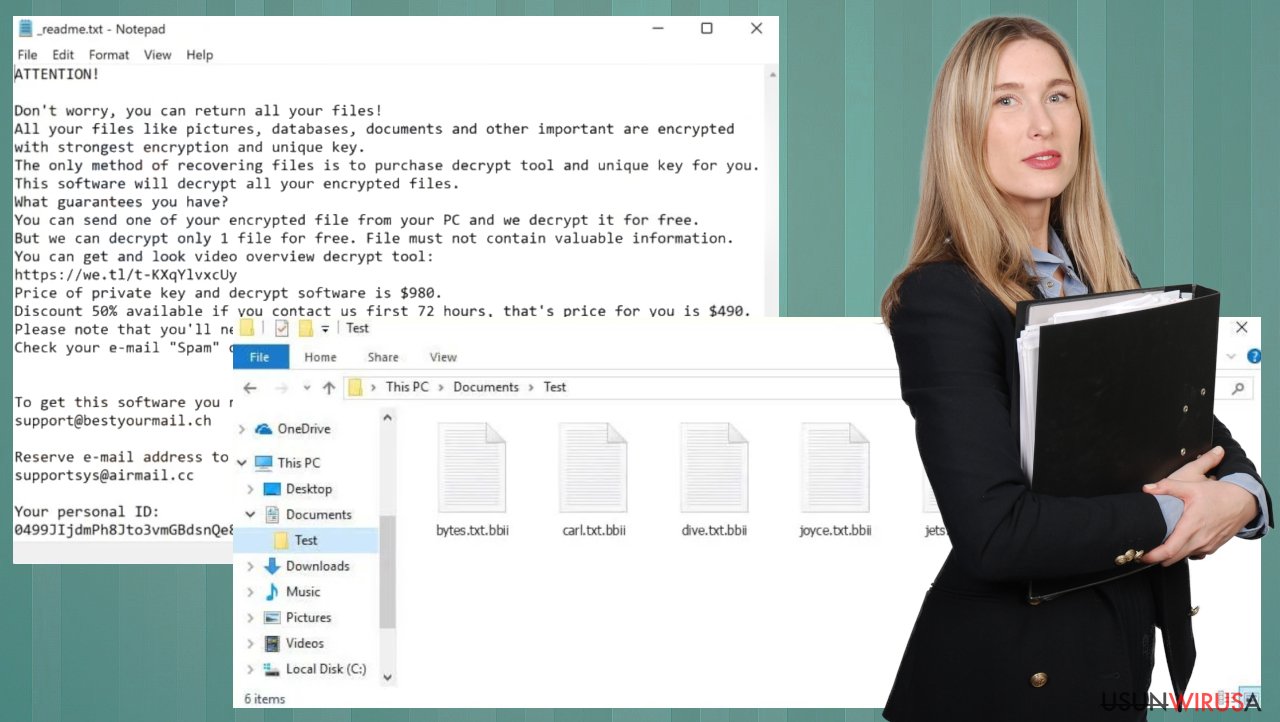
Naprawa uszkodzonych danych systemowych
Ransomware Bbii może powodować dodatkowe problemy na komputerze. Nie pomijaj żadnych kroków, usuń infekcję, wyczyść jej pozostałości i napraw wszelkie dane, których dotyczy problem, bezpośrednio w systemie. Nie daj się nabrać na twierdzenia w notatce z żądaniem okupu i spróbuj zareagować tak szybko, jak to możliwe.
Kiedy komputer zostaje zainfekowany złośliwym oprogramowaniem, takim jak ransomware, jego system zostaje zmieniony, by działać w inny sposób. Przykładowo, infekcja może zmienić bazę danych rejestru systemu Windows, uszkodzić niezbędne funkcje rozruchu i inne sekcje, usunąć lub uszkodzić pliki DLL, itp. Kiedy plik systemowy zostaje uszkodzony przez malware, oprogramowanie antywirusowe nie może nic z tym zrobić, i zostawia go takim, jakim jest. W rezultacie użytkownicy mogą doświadczyć problemów z wydajnością, stabilnością i użytecznością do tego stopnia, że konieczne jest ponowne pełne zainstalowanie systemu Windows.
Z tego powodu zdecydowanie zalecamy skorzystanie z jedynej w swoim rodzaju, opatentowanej technologii naprawy FortectIntego. Nie tylko może ona naprawić po infekcji uszkodzenia spowodowane przez wirusy, ale jest także w stanie usunąć malware, które już znalazło się na systemie, dzięki kilku silnikom wykorzystywanym przez ten program. Poza tym aplikacja może także naprawić różne problemy związane z systemem Windows, które nie są spowodowane przez infekcje malware, np. błędy niebieskiego ekranu, zawieszanie się, błędy rejestru, uszkodzone biblioteki DLL, itp.
- Pobierz aplikację klikając na link powyżej
- Kliknij na ReimageRepair.exe
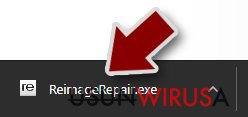
- Jeśli pojawi się Kontrola konta użytkownika, wybierz Tak
- Wciśnij Zainstaluj i poczekaj aż program ukończy proces instalacji
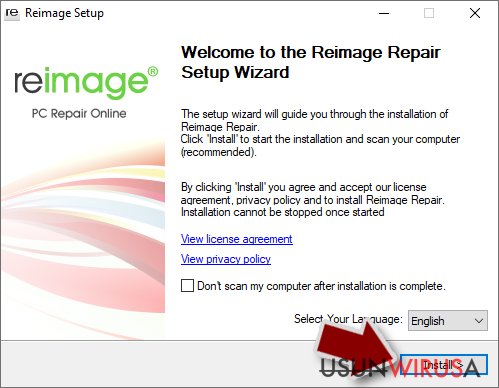
- Analiza twojego komputera rozpocznie się od razu
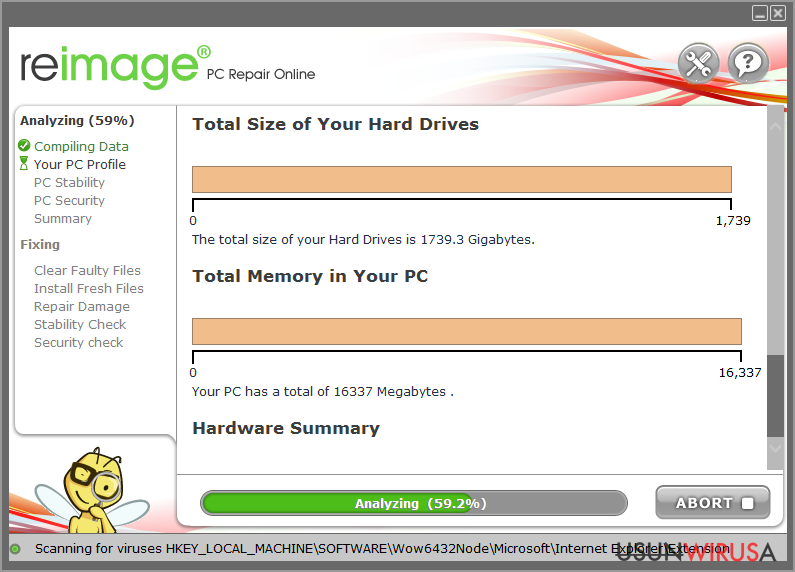
- Po ukończeniu, sprawdź rezultaty – będą wyświetlone w sekcji Podsumowanie
- Możesz teraz kliknąć na każdy z problemów i naprawić je ręcznie
- Jeśli widzisz wiele problemów, których naprawienie jest dla ciebie trudne, to zalecamy, byś wykupił licencję i naprawił je automatycznie.
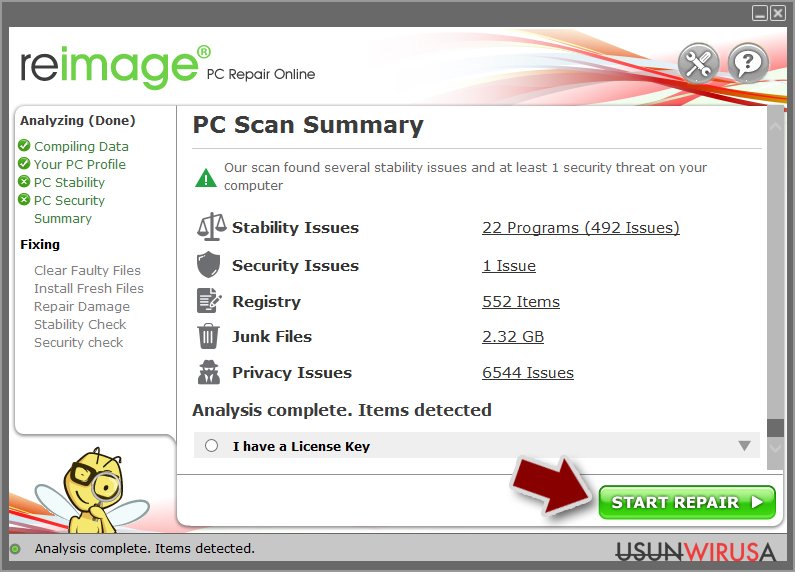
Opcja odszyfrowania dla wersji korzystających z ID offline
Wirus ransomware Bbii opiera się na szyfrowaniu, więc do pełnego odzyskania danych potrzebne są narzędzia deszyfrujące. Nie ma oficjalnych narzędzi, które mogłyby pomóc, ale w dalszym ciągu możesz znaleźć kilka opcji. Użycie ID online oznacza, że każde dotknięte urządzenie otrzymuje nowy klucz.
Te z kolei są potrzebne do odszyfrowania. Klucze offline nie są już dłużej stosowane. Przynajmniej nie często. Jednak twoje pliki można odzyskać, jeśli uzyskasz ID offline. Wirus plików Bbii może zostać odszyfrowany, jeśli otrzymasz wersję opartą na identyfikatorach offline, ponieważ wcześniej znane narzędzie działa w takich przypadkach.
Ransomware Bbii to niebezpieczne zagrożenie, więc nie pomijaj kolejnych kroków i upewnij się, że usunąłeś zagrożenie, zanim spróbujesz odzyskać zainfekowane pliki. Sprawdź komputer za pomocą takich narzędzi anty-malware jak SpyHunter 5Combo Cleaner lub Malwarebytes i usuń wirusa, który kontroluje te złośliwe procesy.
To sposób na poradzenie sobie z infekcją, taką jak wirus plików Bbii, ponieważ możesz usunąć infekcję, a następnie pozostałości lub uszkodzenia wywołane wirusem. FortectIntego pomaga z uszkodzeniami folderów systemowych i takich miejsc jak rejestr czy foldery plików systemowych.
Instrukcja ręcznego usuwania wirusa Bbii
Ransomware: przywróć swoje pliki korzystając z oprogramowania do odzyskiwania
W związku z tym, że wielu użytkowników nie przygotowuje odpowiednich kopii zapasowych danych zanim zostaną zaatakowani przez ransomware, często mogą oni utracić dostęp do swoich plików na stałe. Płacenie przestępcom także jest bardzo ryzykowne, ponieważ mogą oni nie dotrzymać obietnic i nigdy nie przesłać wymaganego narzędzia deszyfrującego.
Choć może to brzmieć strasznie, to nie wszystko stracone – oprogramowanie do odzyskiwana danych może być w stanie pomóc w niektórych sytuacjach (w dużej mierze zależy to od wykorzystanego algorytmu szyfrowania, tego czy ransomware udało się ukończyć zaprogramowane działania, itp.). W związku z tym, że istnieją tysiące różnych odmian ransomware, nie można od razu stwierdzić czy oprogramowanie innych firm w twoim przypadku zadziała.
Dlatego sugerujemy wypróbować je niezależnie od tego, które ransomware zaatakowało twój komputer. Zanim zaczniesz, istnieje kilka wskazówek ważnych podczas radzenia sobie z taką sytuacją:
- W związku z tym, że zaszyfrowane dane na twoim komputerze mogą zostać trwale uszkodzone przez oprogramowanie zabezpieczające lub do odzyskiwania danych, powinieneś najpierw wykonać ich kopie zapasowe – użyj dysku USB lub innej pamięci.
- Próbuj przywrócić swoje pliki z wykorzystaniem tej metody tylko po wykonaniu skanu za pomocą oprogramowania antywirusowego.
Zainstaluj oprogramowanie do odzyskiwania danych
- Pobierz Data Recovery Pro.
- Kliknij dwukrotnie na instalator, by go uruchomić.

- Podążaj za wskazówkami na ekranie, by zainstalować oprogramowanie.
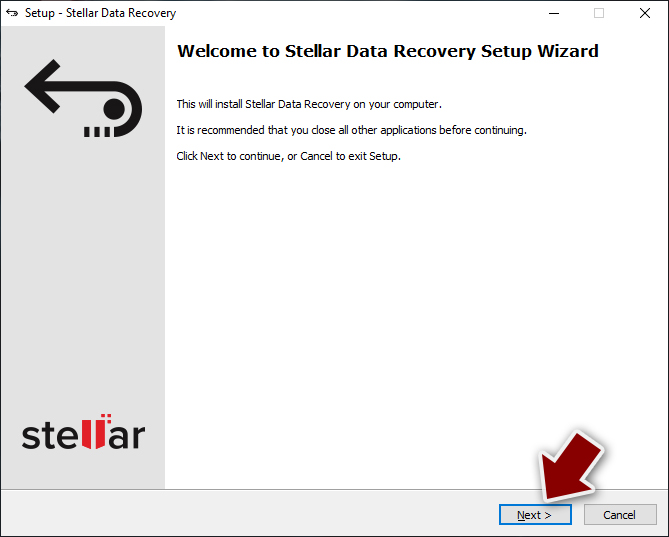
- Gdy tylko wciśniesz Zakończ, możesz używać aplikacji.
- Wybierz Wszystko lub zaznacz poszczególne foldery, z których chcesz odzyskać pliki.
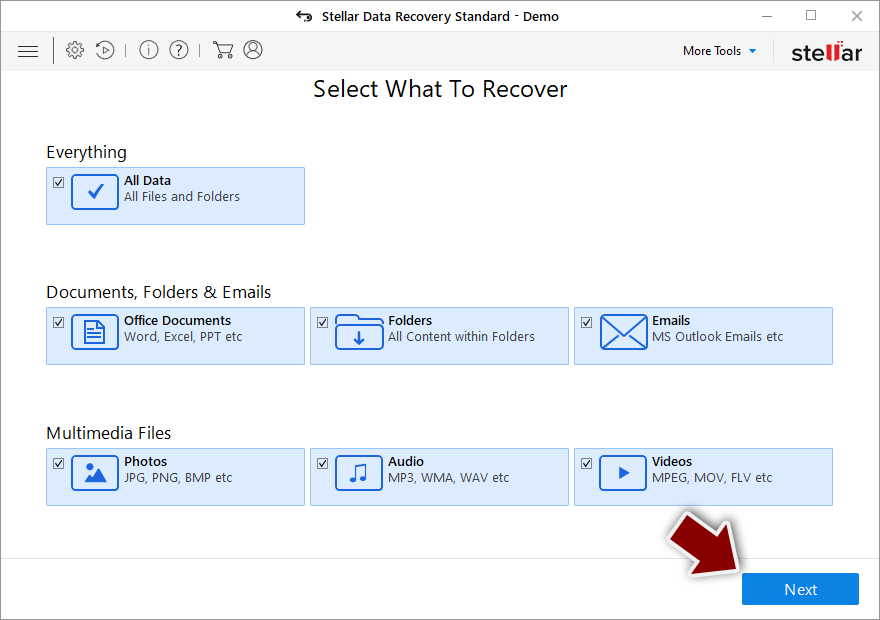
- Wciśnij Dalej.
- Na dole, włącz Głębokie skanowanie i wybierz, które Dyski chcesz przeskanować.
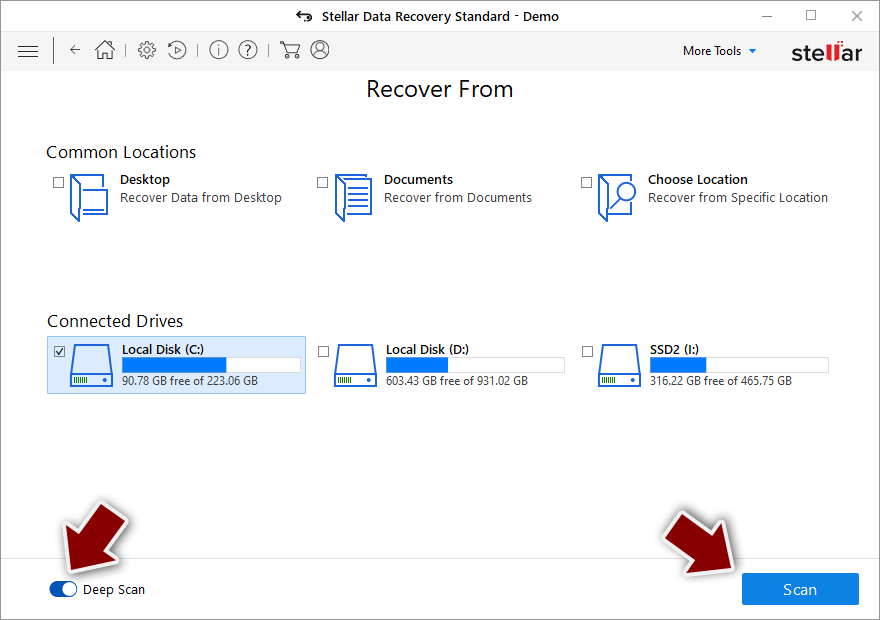
- Wciśnij Skanuj i poczekaj na ukończenie.
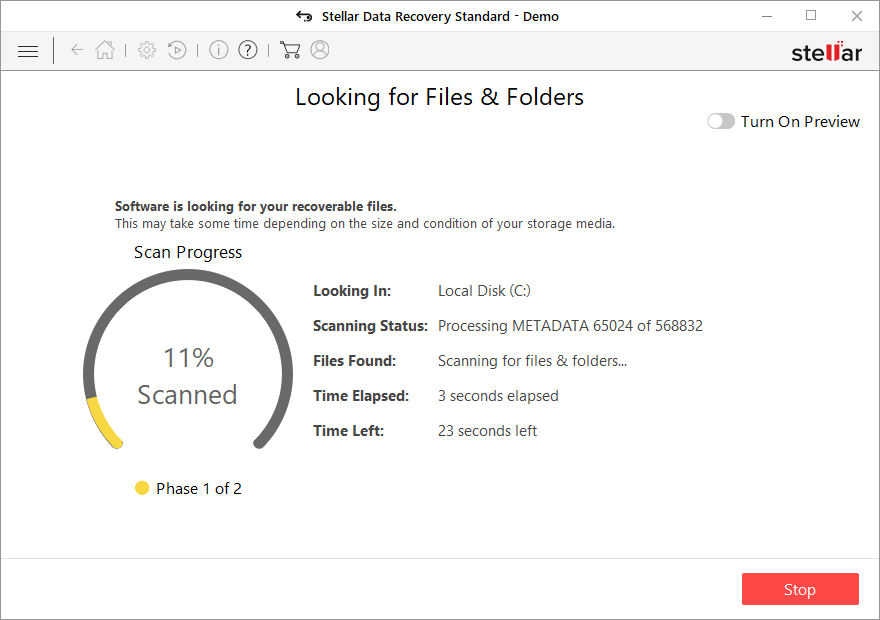
- Teraz możesz wybrać które pliki/foldery odzyskać – nie zapominaj, że masz także możliwość wyszukiwania po nazwie pliku!
- Wciśnij Odzyskaj, by przywrócić swoje pliki.
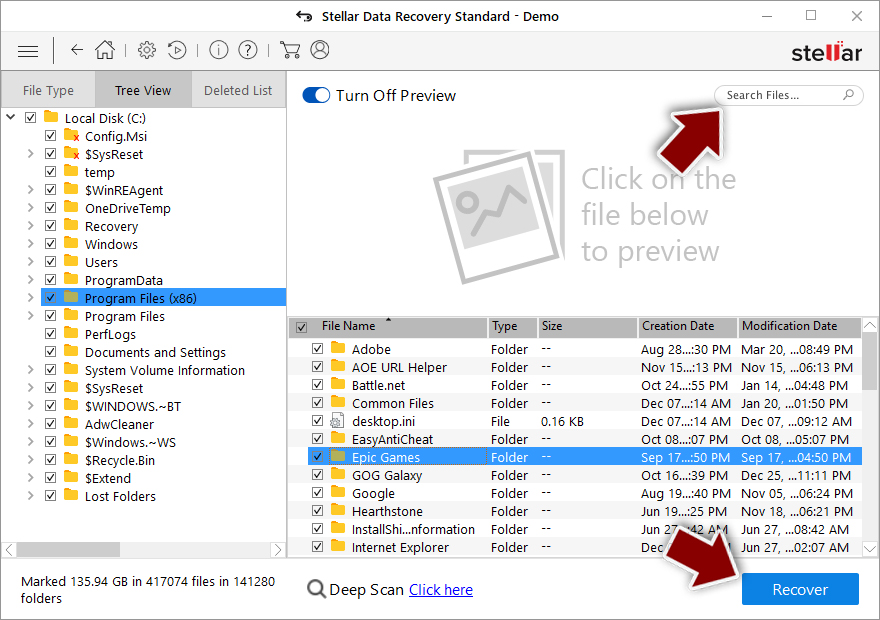
Ransomware: ręczne usuwanie ransomware w Trybie awaryjnym
Ważne! →
Przewodnik ręcznego usuwania może być zbyt skomplikowany dla zwykłych użytkowników komputerów. Przeprowadzenie go w sposób prawidłowy wymaga zaawansowanej wiedzy z zakresu informatyki (jeśli ważne pliki systemowe zostaną usunięte lub uszkodzone, może to skutkować uszkodzeniem całego systemu Windows) i może zająć wiele godzin. Dlatego też zdecydowanie zalecamy skorzystanie z automatycznej metody przedstawionej wyżej.
Krok 1. Przejdź do trybu awaryjnego z obsługą sieci
Ręczne usuwanie malware powinno być wykonywane w Trybie awaryjnym.
Windows 7 / Vista / XP
- Kliknij Start > Zamknij > Uruchom ponownie > OK.
- Kiedy twój komputer stanie się aktywny, zacznij naciskać przycisk F8 (jeśli to nie zadziała, spróbuj F2, F12, Del, itp. – wszystko zależy od modelu płyty głównej) wiele razy, aż zobaczysz okno Zaawansowane opcje rozruchu.
- Wybierz z listy opcję Tryb awaryjny z obsługą sieci.

Windows 10 / Windows 8
- Kliknij prawym przyciskiem myszy przycisk Start i wybierz Ustawienia.

- Przewiń w dół i wybierz Aktualizacja i zabezpieczenia.

- Wybierz Odzyskiwanie po lewej stronie okna.
- Teraz przewiń w dół i znajdź sekcję Zaawansowane uruchamianie.
- Kliknij Uruchom ponownie teraz.

- Wybierz Rozwiązywanie problemów.

- Idź do Zaawansowanych opcji.

- Wybierz Ustawienia uruchamiania.

- Naciśnij Uruchom ponownie.
- teraz wciśnij 5 lub kliknij 5) Włącz tryb awaryjny z obsługą sieci.

Krok 2. Zamknij podejrzane procesy
Menedżer zadań systemu Windows to przydatne narzędzie, które wyświetla wszystkie procesy działające w tle. Jeśli malware uruchomiło proces, to musisz go zamknąć:
- Wciśnij Ctrl + Shift + Esc na klawiaturze, by otworzyć Menedżera zadań.
- Kliknij Więcej szczegółów.

- Przewiń w dół do sekcji Procesy w tle i wyszukaj wszystko, co wygląda podejrzanie.
- Kliknij prawym przyciskiem myszy i wybierz Otwórz lokalizację pliku.

- Wróć do procesu, kliknij na niego prawym przyciskiem myszy i wybierz Zakończ proces.

- Usuń zawartość złośliwego folderu.
Krok 3. Sprawdź Uruchamianie
- Wciśnij Ctrl + Shift + Esc na klawiaturze, by otworzyć Menedżera zadań systemu Windows.
- Idź do karty Uruchamianie.
- Kliknij prawym przyciskiem myszy na podejrzany program i wybierz Wyłącz.

Krok 4. Usuń pliki wirusów
Pliki powiązane z malware można znaleźć w różnych miejscach na komputerze. Oto instrukcje, które pomogą ci je znaleźć:
- Wpisz Czyszczenie dysku w wyszukiwarce Windows i naciśnij Enter.

- Wybierz dysk, który chcesz wyczyścić (C: to domyślny dysk główny i prawdopodobnie jest on tym, który zawiera złośliwe pliki).
- Przewiń w dół przez listę Pliki do usunięcia i wybierz następujące:
Tymczasowe pliki internetowe
Pliki do pobrania
Kosz
Pliki tymczasowe - Wybierz Wyczyść pliki systemowe.

- Możesz także poszukać innych złośliwych plików ukrytych w następujących folderach (wpisz te wpisy w wyszukiwaniu Windows i wciśnij Enter):
%AppData%
%LocalAppData%
%ProgramData%
%WinDir%
Po zakończeniu, uruchom ponownie komputer w normalnym trybie.
Na końcu powinienes dodatkowo pomyśleć o ochronie swojego komputera przed oprogramowaniem ransomware. Aby chronić swój komputer przed Bbii i innym szkodliwym oprogramowaniem polecamy skorzystanie ze sprawdzonego oprogramowania antyszpiegującego takiego jak FortectIntego, SpyHunter 5Combo Cleaner lub Malwarebytes
Polecane dla ciebie:
Nie pozwól, by rząd cię szpiegował
Rząd ma wiele problemów w związku ze śledzeniem danych użytkowników i szpiegowaniem obywateli, więc powinieneś mieć to na uwadze i dowiedzieć się więcej na temat podejrzanych praktyk gromadzenia informacji. Uniknij niechcianego śledzenia lub szpiegowania cię przez rząd, stając się całkowicie anonimowym w Internecie.
Możesz wybrać różne lokalizacje, gdy jesteś online i uzyskać dostęp do dowolnych materiałów bez szczególnych ograniczeń dotyczących treści. Korzystając z Private Internet Access VPN, możesz z łatwością cieszyć się połączeniem internetowym bez żadnego ryzyka bycia zhakowanym.
Kontroluj informacje, do których dostęp może uzyskać rząd i dowolna inna niepożądana strona i surfuj po Internecie unikając bycia szpiegowanym. Nawet jeśli nie bierzesz udziału w nielegalnych działaniach lub gdy ufasz swojej selekcji usług i platform, zachowaj podejrzliwość dla swojego własnego bezpieczeństwa i podejmij środki ostrożności, korzystając z usługi VPN.
Kopie zapasowe plików do późniejszego wykorzystania w przypadku ataku malware
Problemy z oprogramowaniem spowodowane przez malware lub bezpośrednia utrata danych w wyniku ich zaszyfrowania może prowadzić do problemów z twoim urządzeniem lub do jego trwałego uszkodzenia. Kiedy posiadasz odpowiednie, aktualne kopie zapasowe, możesz z łatwością odzyskać dane po takim incydencie i wrócić do pracy.
Bardzo ważne jest, aby aktualizować kopie zapasowe po wszelkich zmianach na urządzeniu, byś mógł powrócić do tego nad czym aktualnie pracowałeś, gdy malware wprowadziło jakieś zmiany lub gdy problemy z urządzeniem spowodowały uszkodzenie danych lub wpłynęły negatywnie na wydajność.
Posiadając poprzednią wersję każdego ważnego dokumentu lub projektu, możesz oszczędzić sobie frustracji i załamania. Jest to przydatne, gdy niespodziewanie pojawi się malware. W celu przywrócenia systemu, skorzystaj z Data Recovery Pro.
